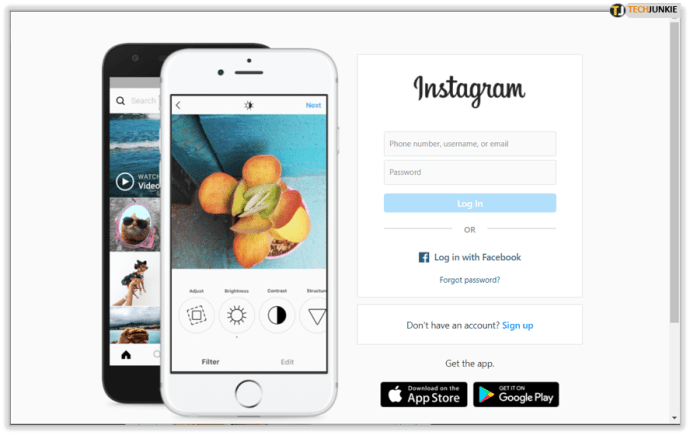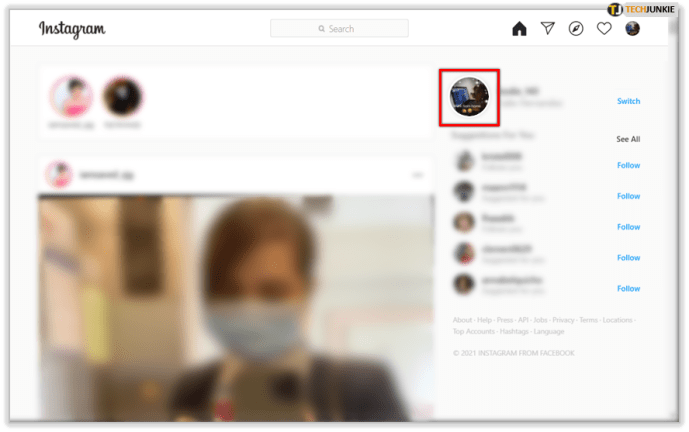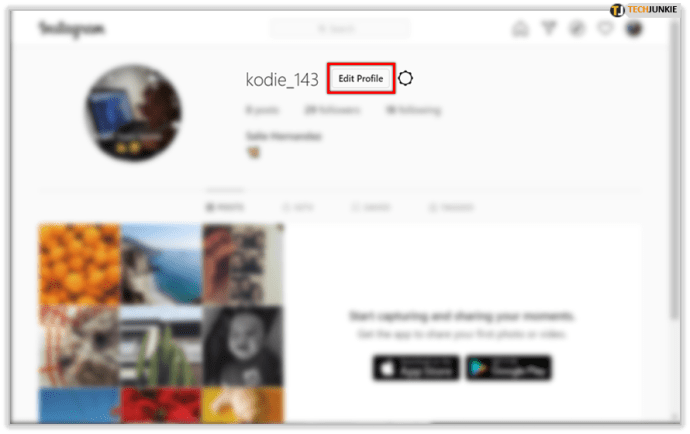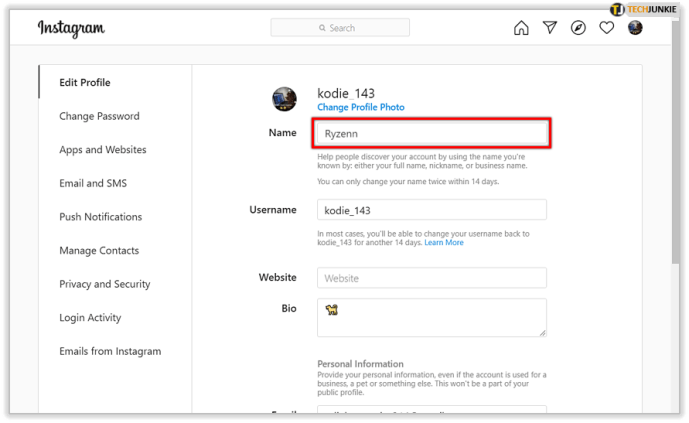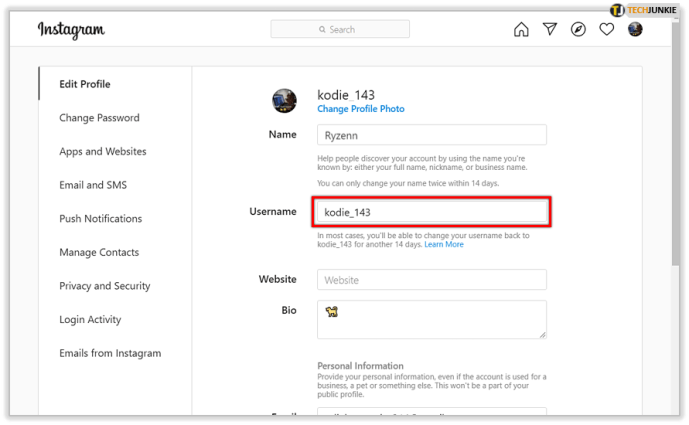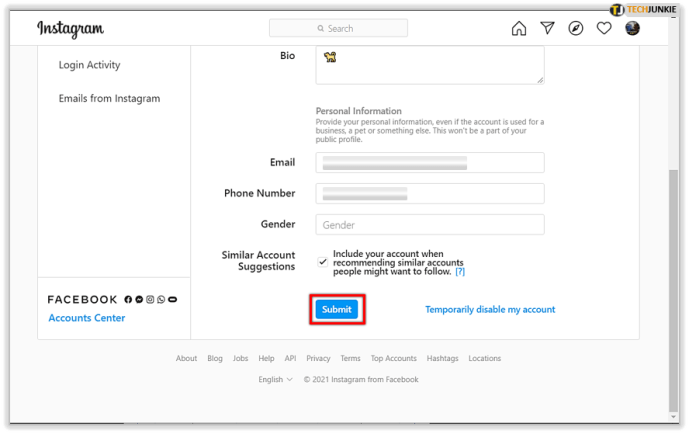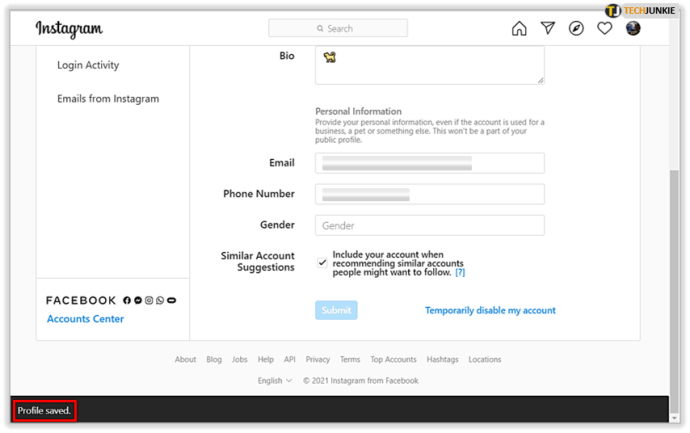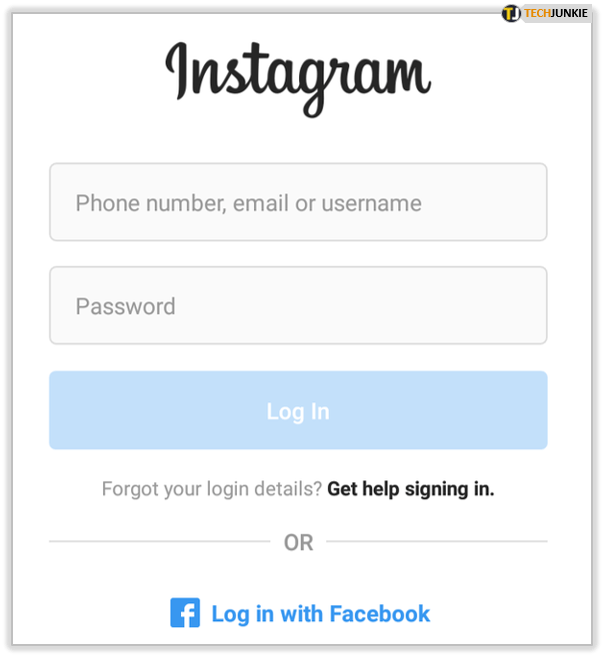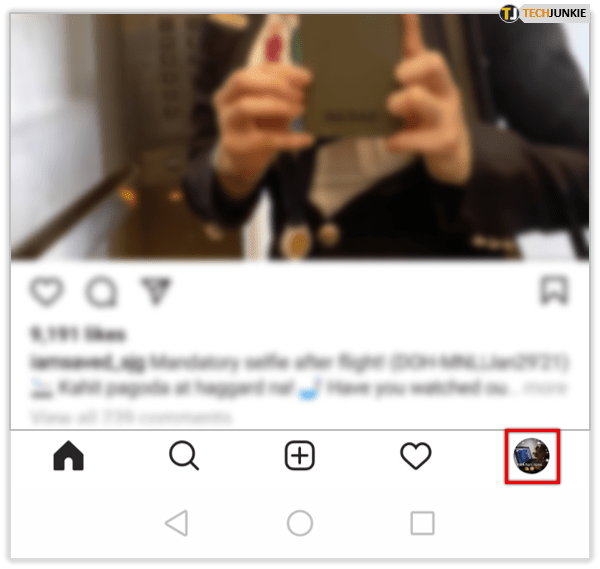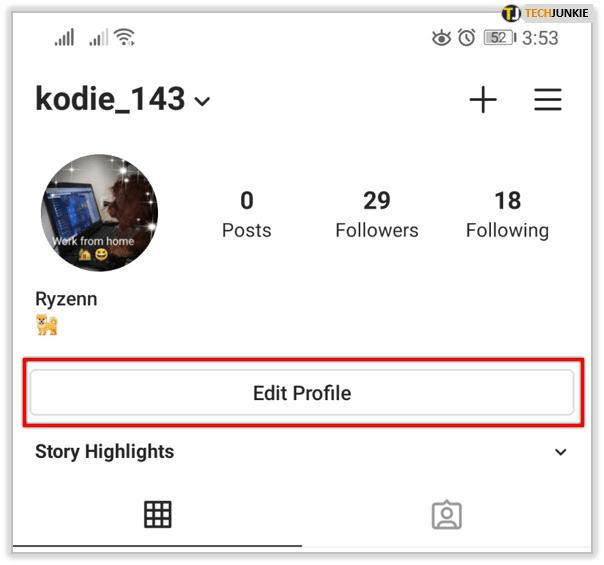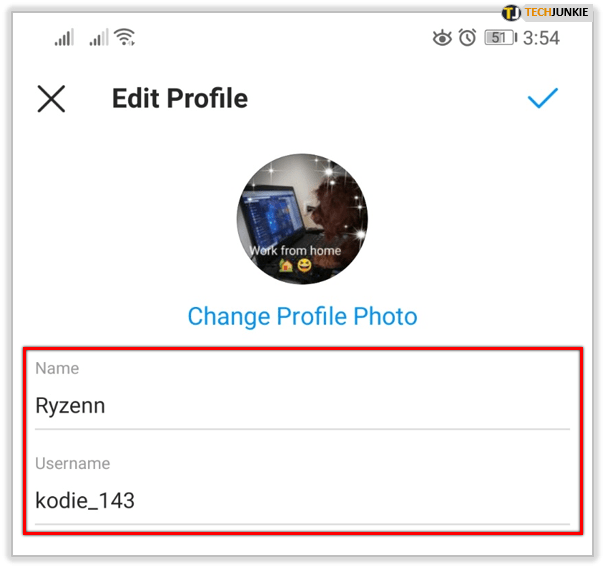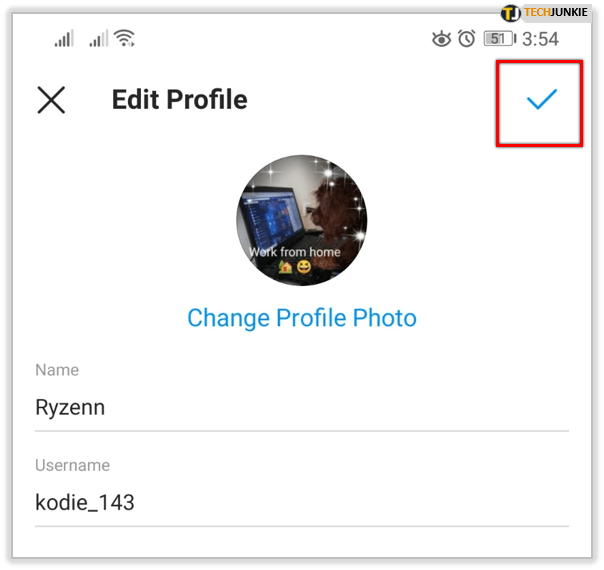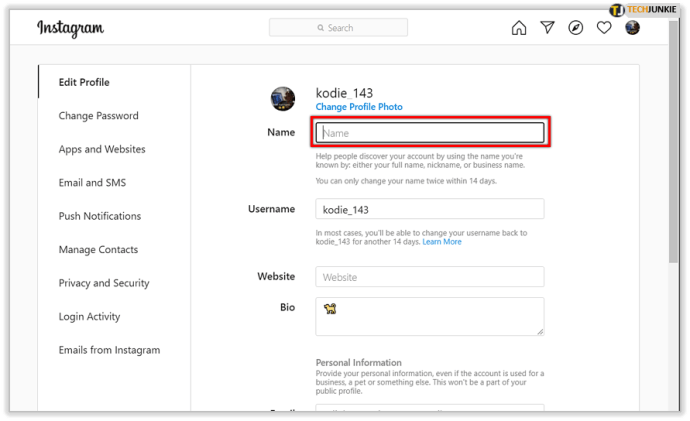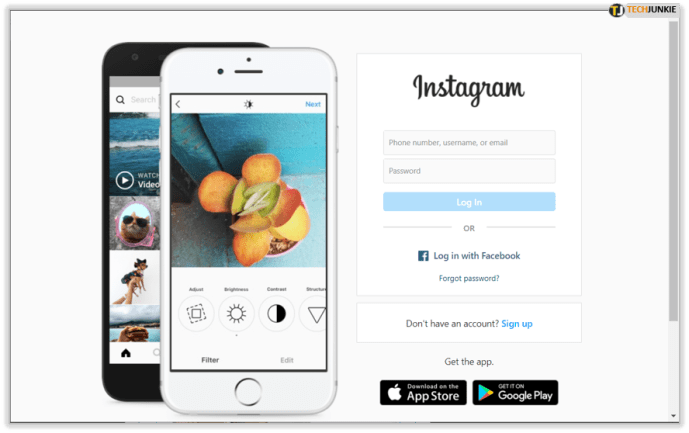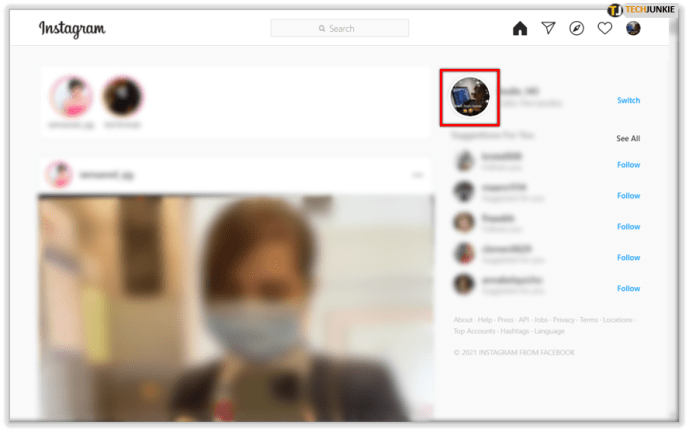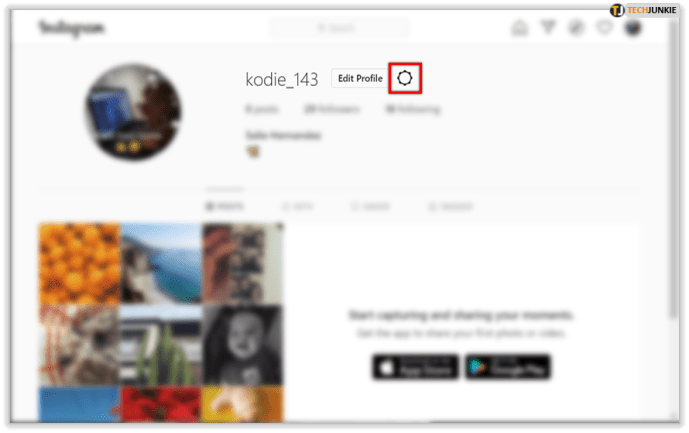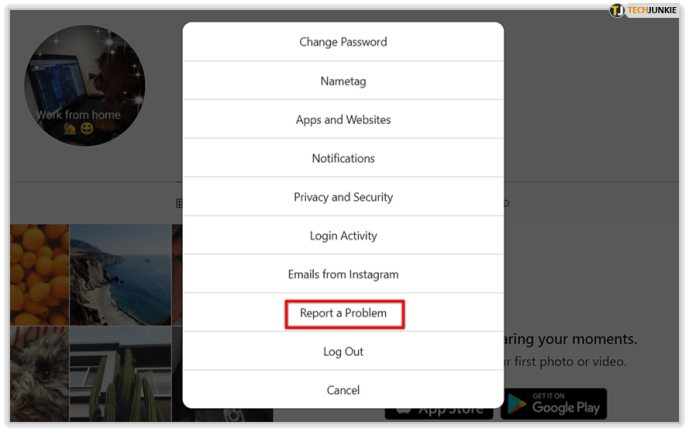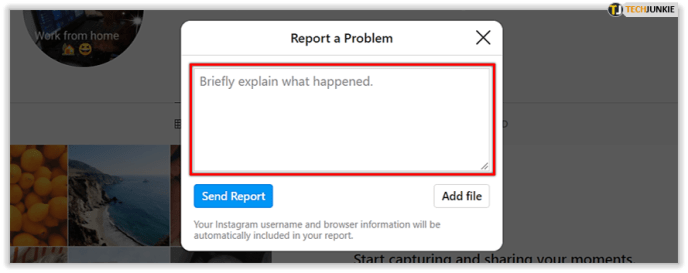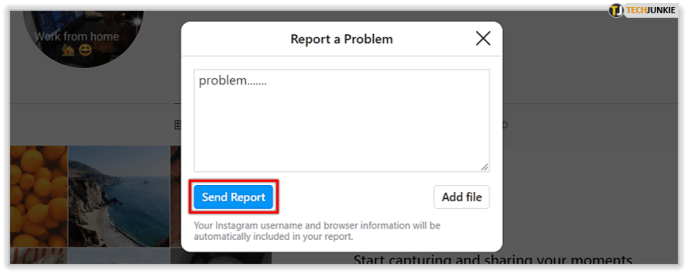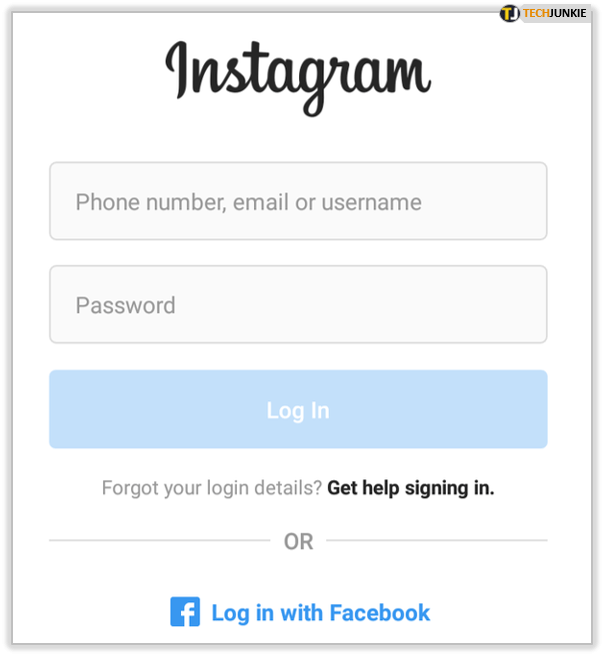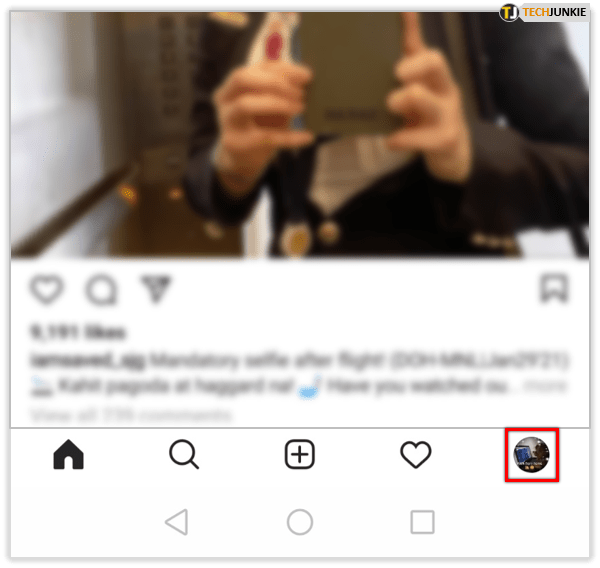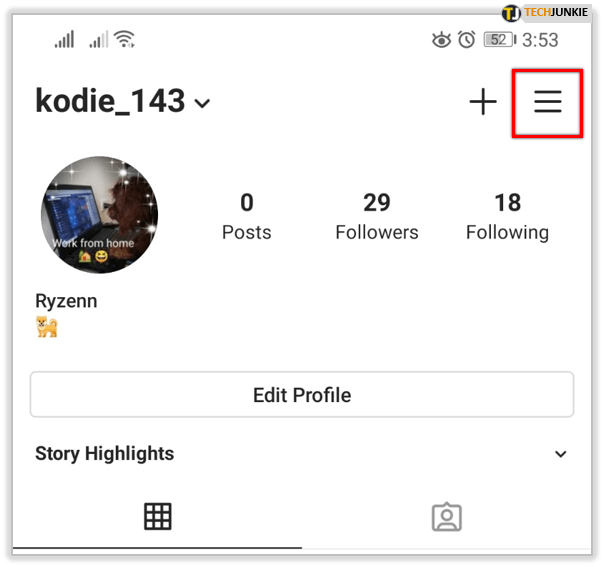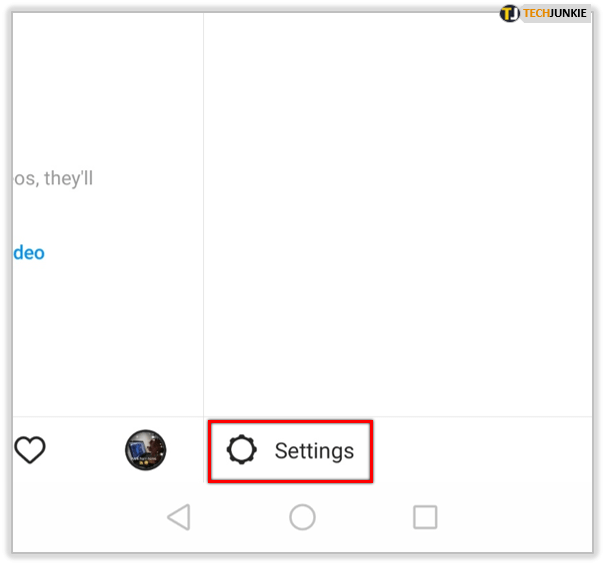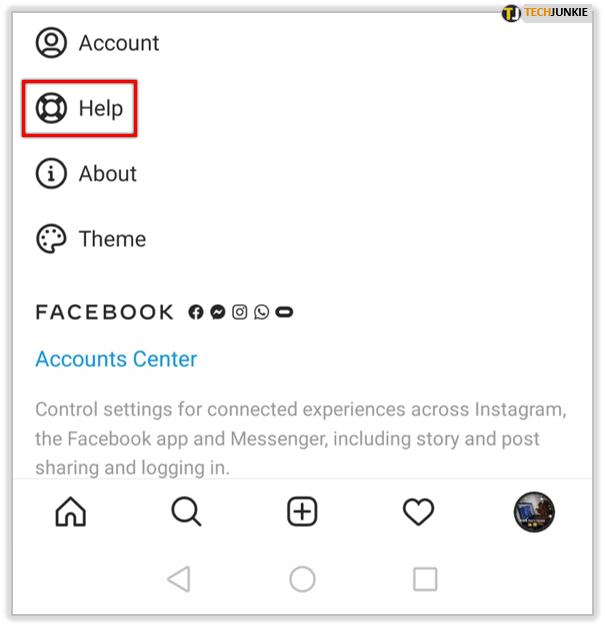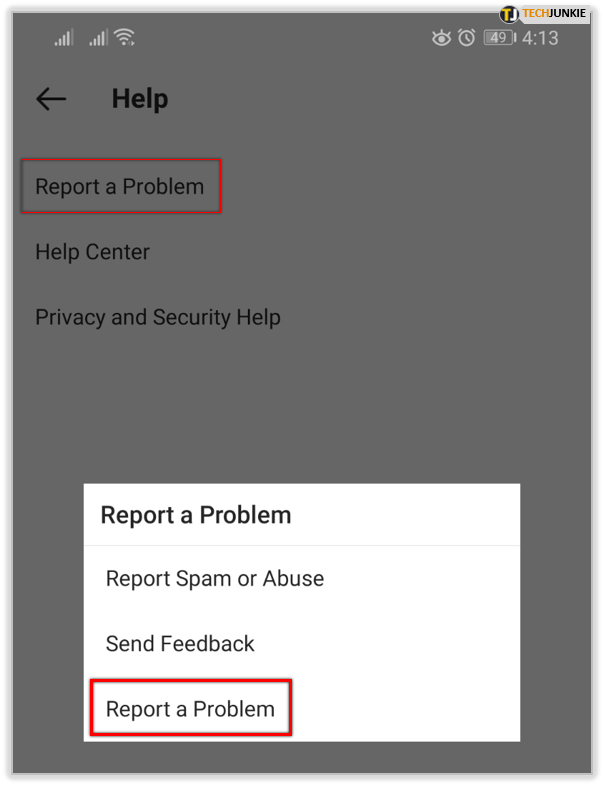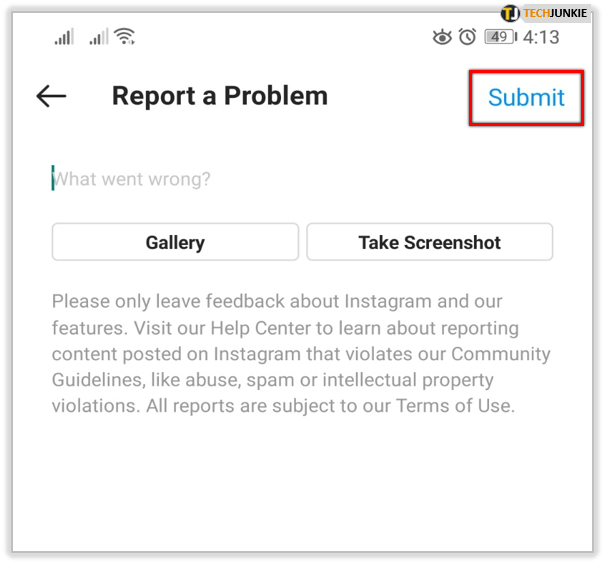Paljud inimesed, kes registreeruvad veebisaitidele impulsiivselt, ei mõtle tavaliselt kasutatavale kasutajanimele. See võib muutuda problemaatiliseks, kui soovite kontot ametlikult kasutada, kuid olete sellele juba lolli nime andnud.

Õnneks lubab Instagram nimemuutusi, kuigi mõne piiranguga. Selles artiklis näitame teile, kuidas Instagramis oma kasutajanime muuta, ja anname teile ka seotud teavet oma profiili nime muutmise kohta.
Enne kui alustame
Teie Instagrami profiilil on kahte erinevat tüüpi nime: kuvatav nimi ja kasutajanimi. Teie kasutajanime saab muuta nii sageli kui soovite, kuid see on piiratud kolmekümne tähemärgiga ja võib sisaldada ainult tähti, numbreid, allkriipse või punkte. Kuvatav nimi sisaldab samu piiranguid, kuid seda saab muuta ainult kaks korda neljateistkümnepäevase perioodi jooksul.
Teie kasutajanimi peab olema kordumatu, sest nii saab Instagram teie konto tuvastada. Õnneks pole kuvatavatel nimedel seda probleemi; erinevad kasutajad sarnaste kuvatavate nimedega on täiesti võimalikud.
Kuidas muuta oma Instagrami kasutajanime veebis
Kui kasutate Instagrami juurdepääsuks arvutit, saate oma profiili muuta, luues ühenduse nende veebisaidiga. Saate muuta kuvatavat nime või kasutajanime, tehes järgmist.
Veebilehel kuvatava või kasutajanime muutmine:
- Logige sisse oma Instagrami kontole.
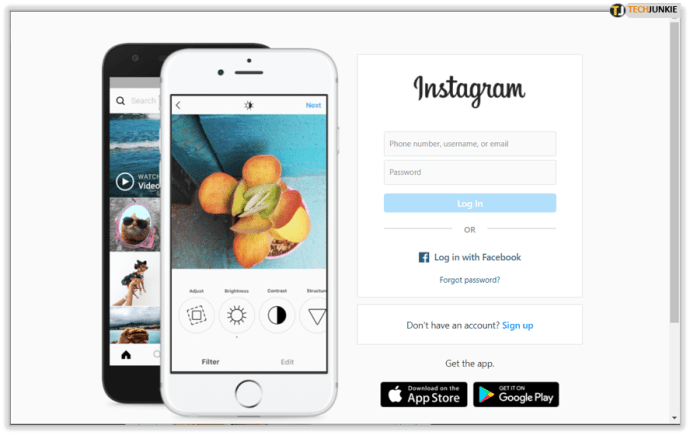
- Klõpsake oma Instagrami avalehel parempoolses menüüs oma profiiliikoonil. Teise võimalusena võite klõpsata ekraani paremas ülanurgas profiiliikoonil ja seejärel klõpsata rippmenüüs nuppu Profiil.
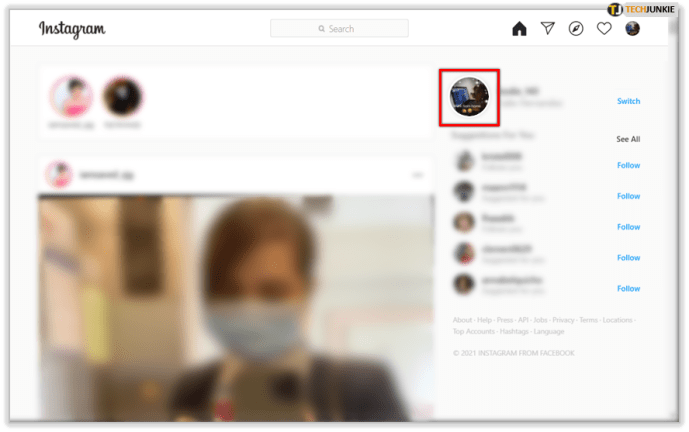
- Kui olete avanud, klõpsake oma kasutajanimest paremal asuval valikul Redigeeri profiili.
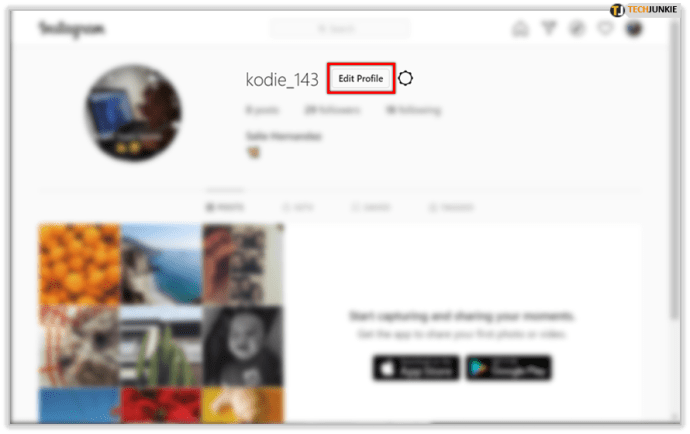
- Teie kuvatav nimi on tekstikastis sildi Nimi kõrval.
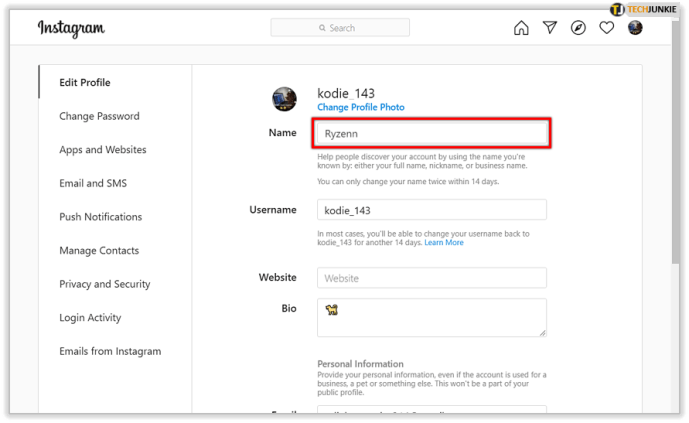
- Teie kasutajanimi on tekstikastis sildi Kasutajanimi kõrval.
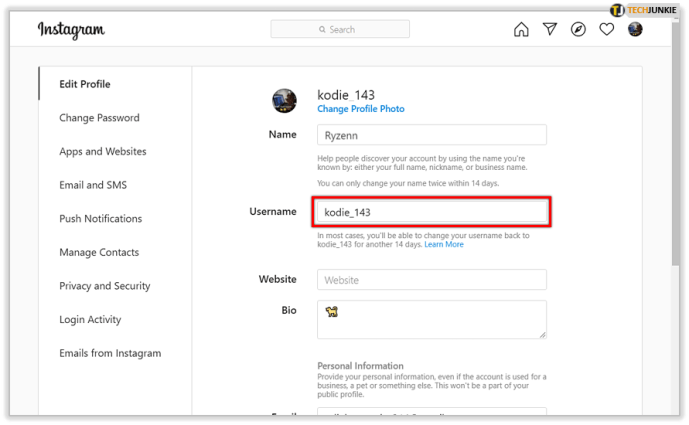
- Kui olete soovitud muutnud, kerige alla ja klõpsake lehe allosas nuppu Esita.
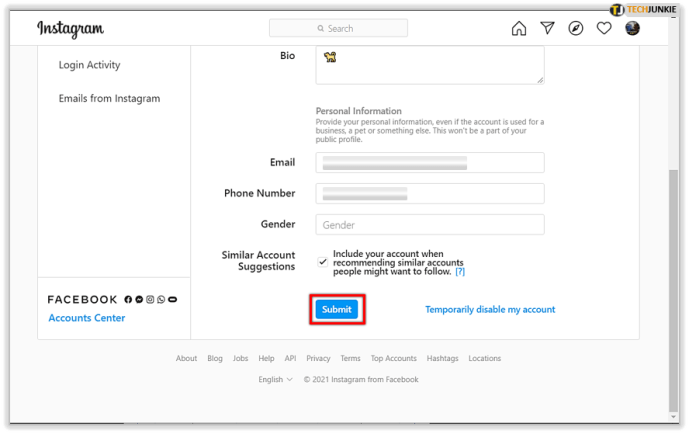
- Teie muudatused salvestab nüüd Instagram. Nüüd saate sellest aknast eemale navigeerida.
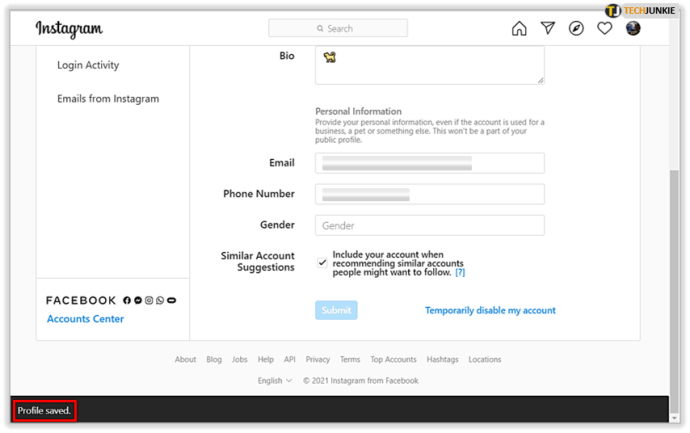

Kuidas muuta oma Instagrami kasutajanime Androidis
Kui kasutate Instagrami mobiiliversiooni ja soovite oma profiili Android-seadmes muuta, saate järgida neid samme.
Kuvatava nime või kasutajanime muutmine mobiilseadmes:
- Avage oma Android-seadmes Instagrami rakendus ja logige sisse.
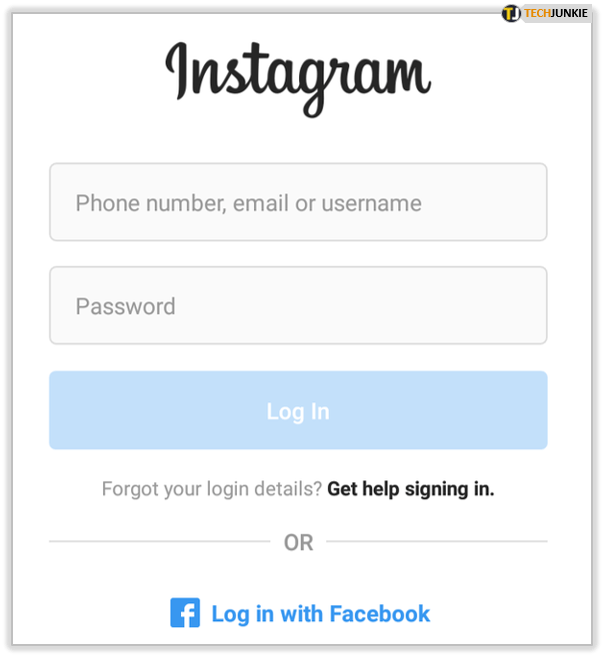
- Puudutage ekraani paremas alanurgas oma profiiliikooni.
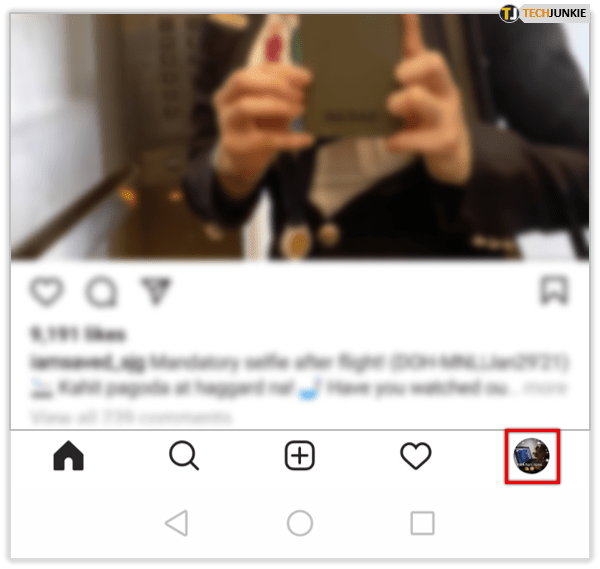
- Puudutage oma profiiliikooni allosas valikut Redigeeri profiili.
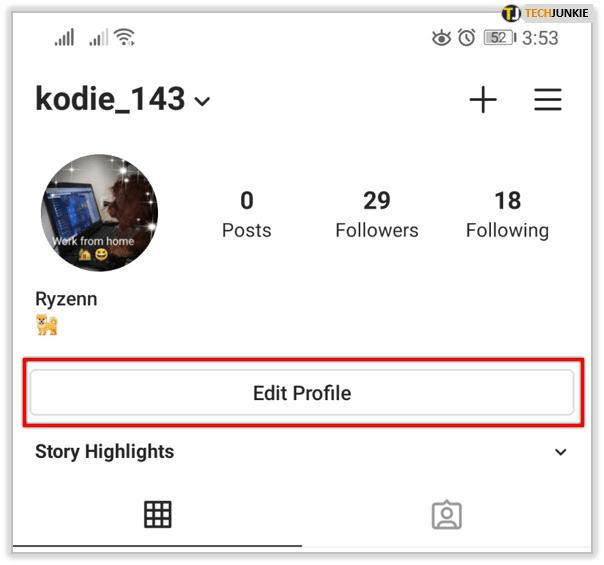
- Teie kuvatav nimi on sildi Nimi allosas olevas tekstikastis. Teie kasutajanimi on sildi Kasutajanimi all oleva tekstikasti tekstikastis.
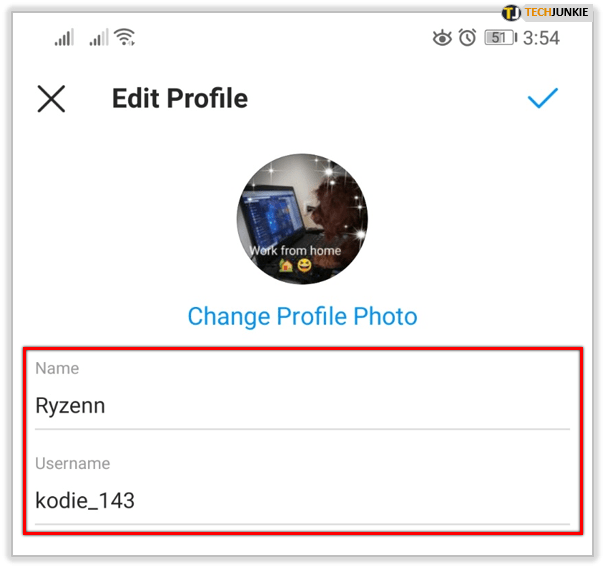
- Kui olete kummagi redigeerimise lõpetanud, puudutage ekraani paremas ülanurgas linnukeseikooni.
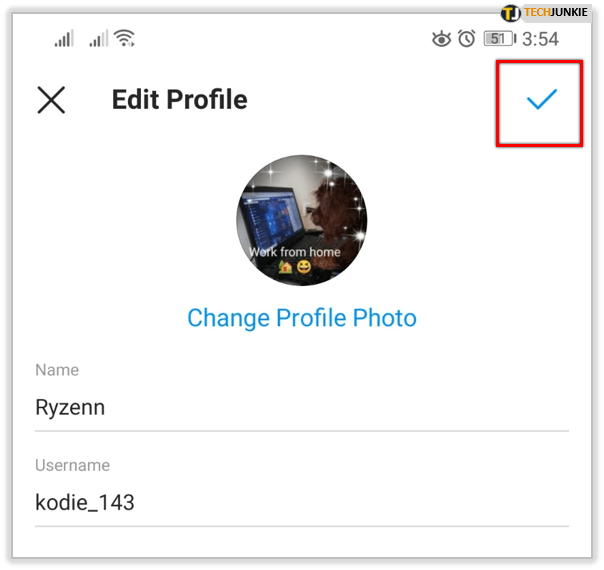
- Teie muudatused tuleks nüüd salvestada. Saate sellelt ekraanilt eemale navigeerida.

Kuidas muuta oma Instagrami kasutajanime iPhone'is
Õnneks ei sõltu Instagrami mobiilirakendus süsteemist, nii et samad protseduurid ekraanikuva või kasutajanime muutmiseks Androidis kehtivad ka iPhone'is.
Kuidas muuta oma kasutajanime Instagramis ilma 14 päeva ootamata
Kui viitate oma unikaalsele kasutajanimele, saate seda muuta nii mitu korda kui soovite, kui järgite nimetamisreegleid. Kuvatavat nime saab aga muuta ainult kaks korda neljateistkümne päeva jooksul. Mõned lahendused on üksikasjalikult kirjeldatud allpool.
- Kustutage oma kuvatav nimi – kui jätate kuvatava nime tühjaks, kasutab Instagram selle asemel teie kasutajanime. Kuna kasutajanime saab igal ajal muuta, kasutage seda lihtsalt ajutise nimena, kuni redigeerimise lukustusperiood on möödas.
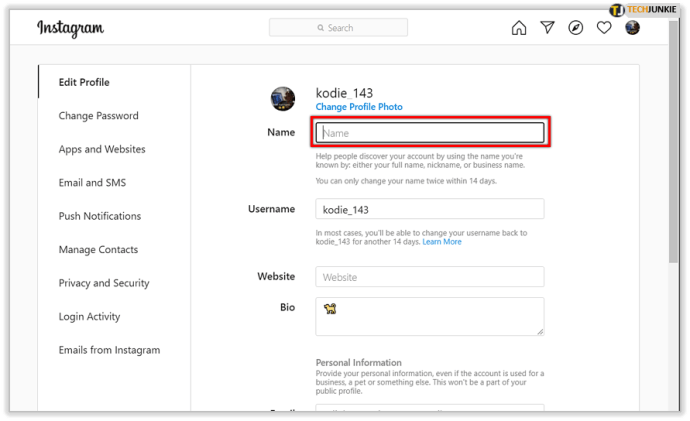
- Kasutage abikeskust – kui arvate, et teil on hea põhjus kuvatava nime tagasi muutmiseks, võite pöörduda Instagrami abikeskuse poole. Selleks tehke arvuti või mobiilseadme puhul järgmist.
- Arvutikasutajatele:
- Avage Instagram ja logige sisse.
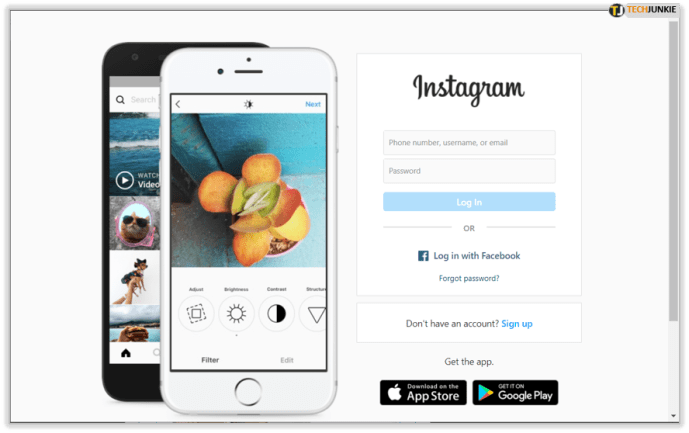
- Klõpsake avakuval paremal oma profiiliikoonil või klõpsake vasakus ülanurgas oma profiiliikoonil ja valige rippmenüüst Profiil.
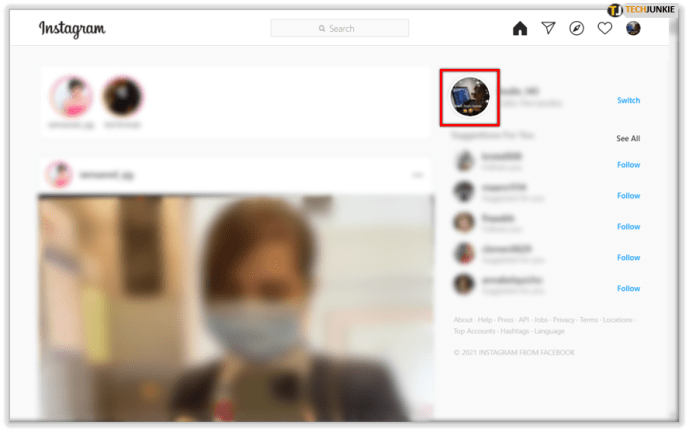
- Klõpsake oma kasutajanime paremal küljel asuval hammasrattaikoonil.
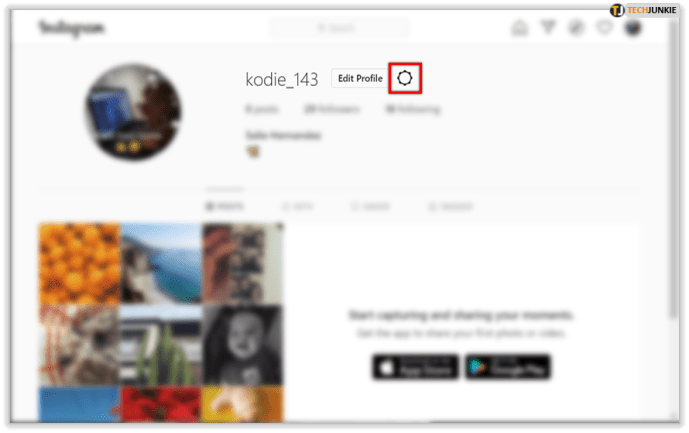
- Hüpikaknas klõpsake nuppu Teata probleemist.
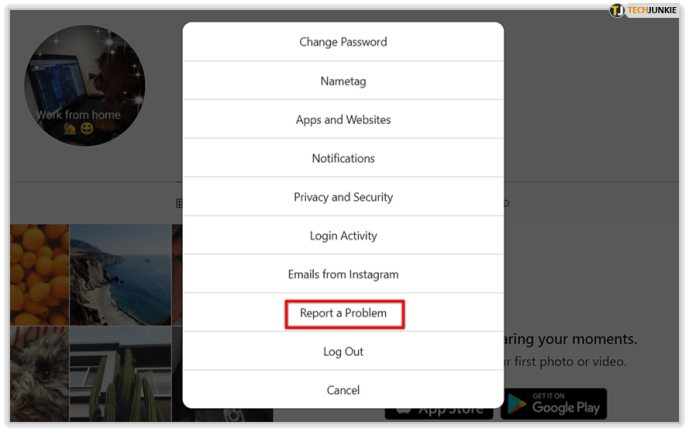
- Sisestage hüpikaknas olevasse tekstikasti oma põhjus. Kui soovite lisada ekraanipilti, klõpsake nuppu Lisa fail ja seejärel otsige otsinguaknast pilti.
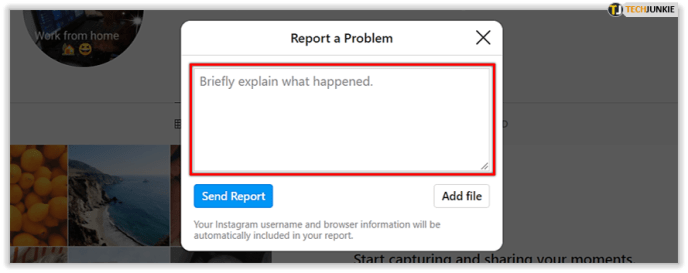
- Kui olete lõpetanud, klõpsake nuppu Saada aruanne.
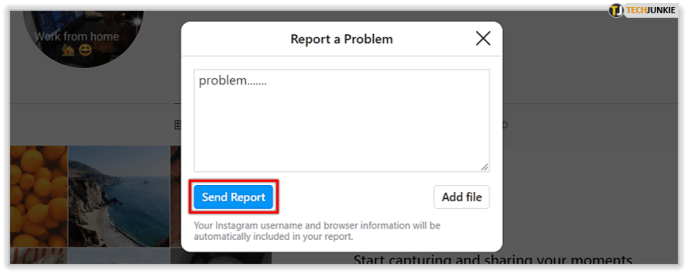
- Mobiilseadmes:
- Avage oma Instagrami rakendus ja logige sisse.
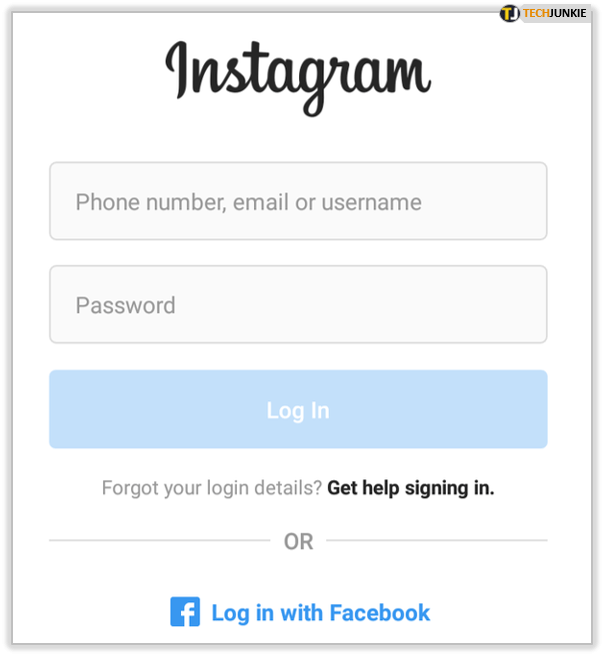
- Puudutage avakuval paremas alanurgas oma profiiliikooni.
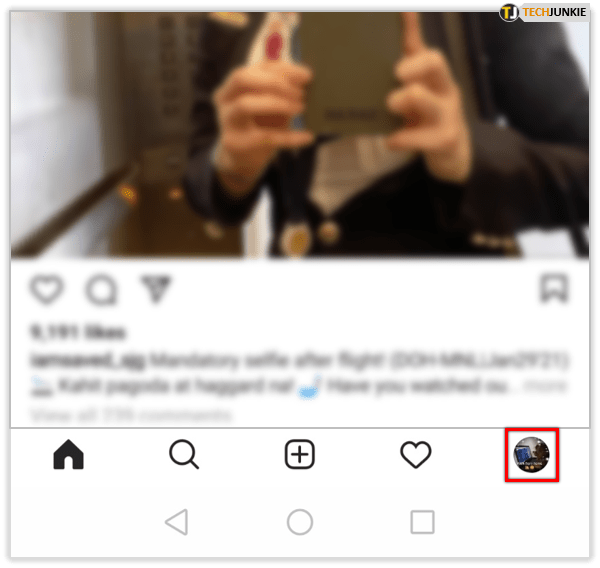
- Puudutage paremas ülanurgas kolme joone ikooni.
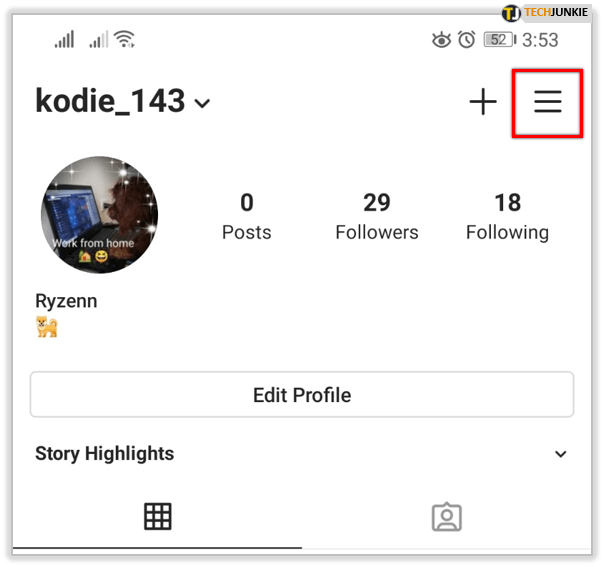
- Puudutage menüü allosas valikut Seaded.
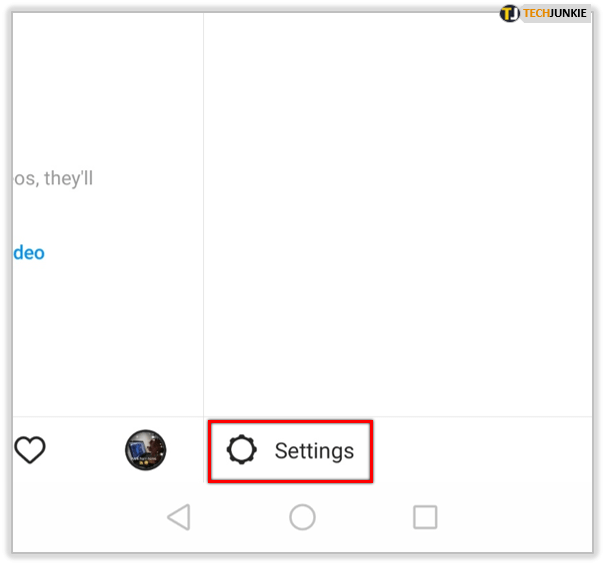
- Puudutage valikut Abi.
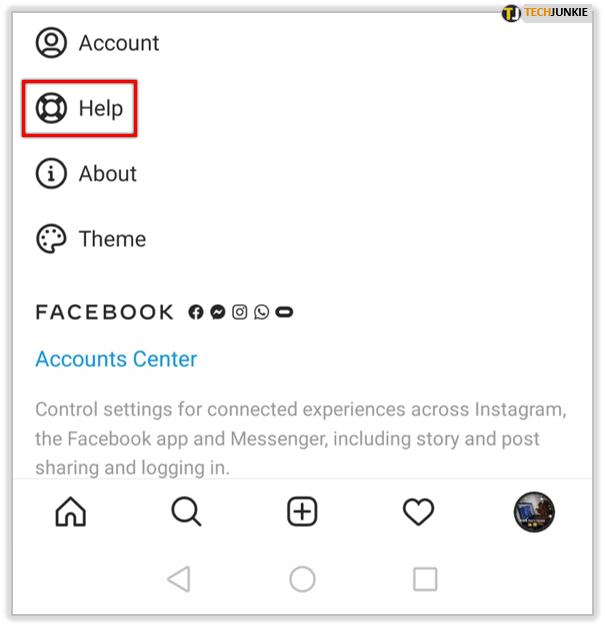
- Puudutage valikut Teata probleemist, seejärel puudutage hüpikaknas valikut Teata probleemist.
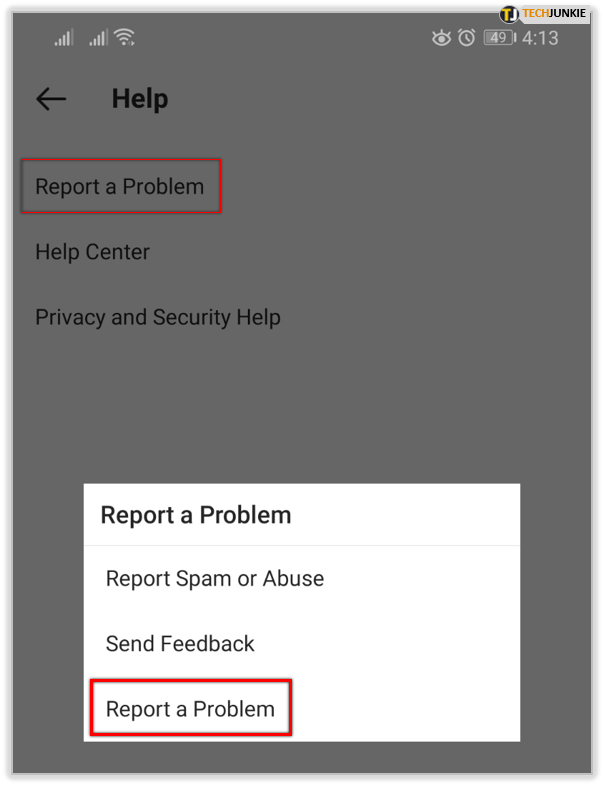
- Sisestage põhjus. Kui olete lõpetanud, puudutage paremas ülanurgas nuppu Esita.
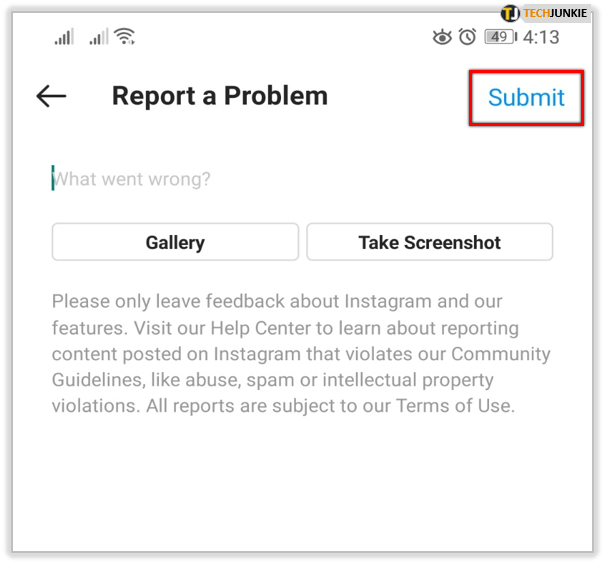
Kuidas Instagramis oma kasutajanime 14 päeva jooksul muuta
Iga kord, kui muudate oma kasutajanime, lukustab Instagram eelmise nime neljateistkümneks päevaks. Kuni selle ajani on teil aega see tagasi vahetada, vastasel juhul muutub see uuesti avatuks ja kõik teised kasutajad saavad seda ise kasutada.
Kuidas Instagramis oma kasutajanime pärast kahekordset muutmist muuta
Kui olete hiljuti oma kuvatavat nime kaks korda muutnud, võite oodata, kuni tähtaeg läbi saab, või paluda abikeskusel see teie eest muuta. Tehniliselt pole muud võimalust seda muuta enne, kui ooteaeg on möödas. Kasutajanimedel aga selliseid piiranguid pole.
Kuidas muuta oma Instagrami kasutajanimi üheks sõnaks
Kasutajanimed võivad olla ühest kuni kolmekümne tähemärgi pikkused. Kui see on ainulaadne, saate kasutajanimena kasutada ühte sõna. Kui te ei soovi alakriipsu kasutada, saate kaks sõna üheks sõnaks ühendada.
Täiendavad KKK
Siin on mõned levinud küsimused, mis Instagrami kasutajanimesid puudutavates aruteludes esile kerkivad.
Miks ma ei saa Instagramis oma kasutajanime muuta?
Kui te ei saa oma kasutajanime muuta, võib see olla kellegi teise kasutuses või Instagram on selle mingil põhjusel blokeerinud. Valige mõni muu nimi või kontrollige, kas see pole aktiivne ja kas see muutub peagi tasuta kasutamiseks.
Kas ma saan oma Instagrami kasutajanime muuta?
Jah. Nagu mainitud, saab seda muuta nii sageli kui soovite, kui järgite nimetamisreegleid.
Kas saate oma Instagrami kasutajanime muuta ja jälgijaid säilitada?
Kasutajanime muutmine ei lähtesta teie profiili. Kõik teie jälgijad on endiselt kohal, kui oma nime muudate.

Lihtne protsess
Kasutajanime muutmine Instagramis on väga lihtne protsess, kui tead, mida teha. Kuigi teatud piirangud kehtivad, saate seda vabalt muuta, et kajastada adekvaatselt teie Instagrami konto olemust.
Kas teil on kunagi olnud kogemusi oma kasutajanime muutmisega Instagramis? Jagage oma mõtteid allolevas kommentaaride jaotises.